Aggiorna il tuo Samsung Gaming Monitor utilizzando un’unità flash USB

Samsung s’impegna a migliorare costantemente la stabilità e le prestazioni della gamma Gaming Monitor attraverso il rilascio di nuove versioni del software. Aggiornare il software del monitor può prevenire potenziali problemi allo schermo e garantisce il corretto funzionamento del dispositivo. Puoi utilizzare le istruzioni contenute in questa guida per aggiornare il software del tuo Gaming Monitor alla versione più recente utilizzando un’unità flash USB-C.
Attenzione: Per i modelli dotati di collegamento Wi-Fi, l’aggiornamento del software può essere effettuato automaticamente quando il dispositivo è connesso a una rete internet.

Per aggiornare il tuo Samsung Gaming Monitor utilizzando un’unità flash USB-C segui le istruzioni riportate di seguito:
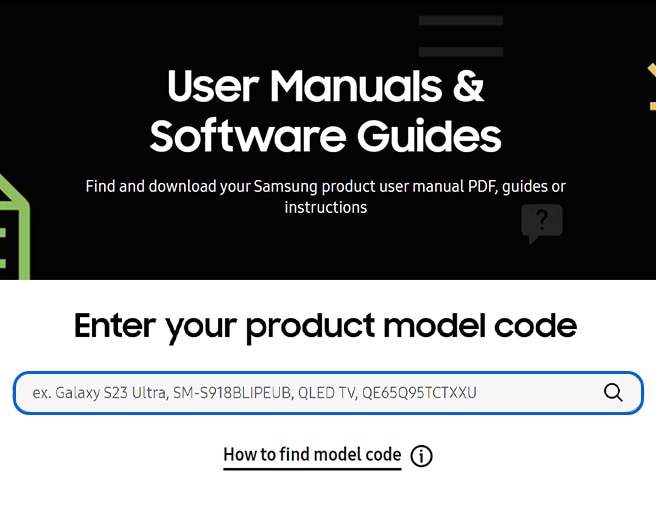
Attenzione: Imposta la modalità di lettura FAT32 sulla tua unità flash USB prima di scaricare il file

Attenzione: Non rinominare il file dopo averlo scaricato. Per i smart Gaming Monitors, salva la cartella compressa nella cartella principale (la cartella di livello più alto) della tua unità USB. Presta attenzione a non duplicare la stessa cartella.

Attenzione: Il terminale del tuo monitor potrebbe variare a seconda del modello. Per esempio, a seconda del modello, potresti dover utilizzare un adattore USB-A o USB-C.

Attenzione: L’aspetto e la posizione del tasto Joystick e del menu possono variare a seconda del modello.

Attenzione: Non utilizzare o spegnere il monitor fino al completamento dell’aggiornamento.

Attenzione:
- Se l’aggiornamento dovesse fallire, il monitor ritenterà automaticamente l’aggiornamento.
- Le impostazioni video e audio potrebbero tornare ai loro valori di default dopo l’aggiornamento.
Grazie per il tuo feedback
Ti preghiamo di rispondere a tutte le domande.
* Per informazioni su come raccogliamo e utilizziamo i tuoi dati, consulta la nostra Informativa Privacy .